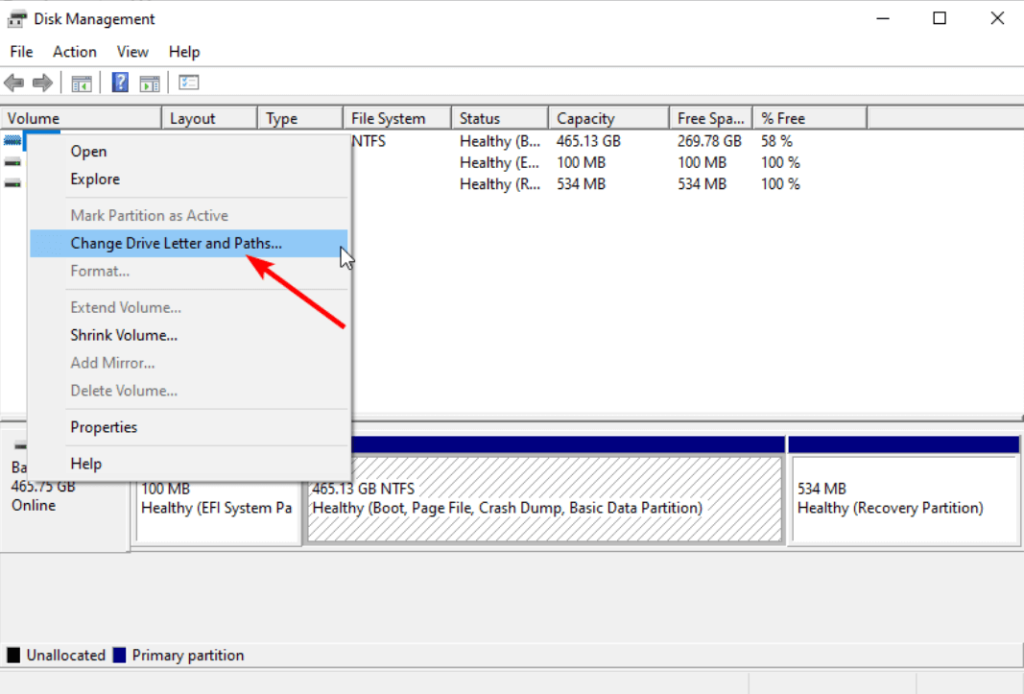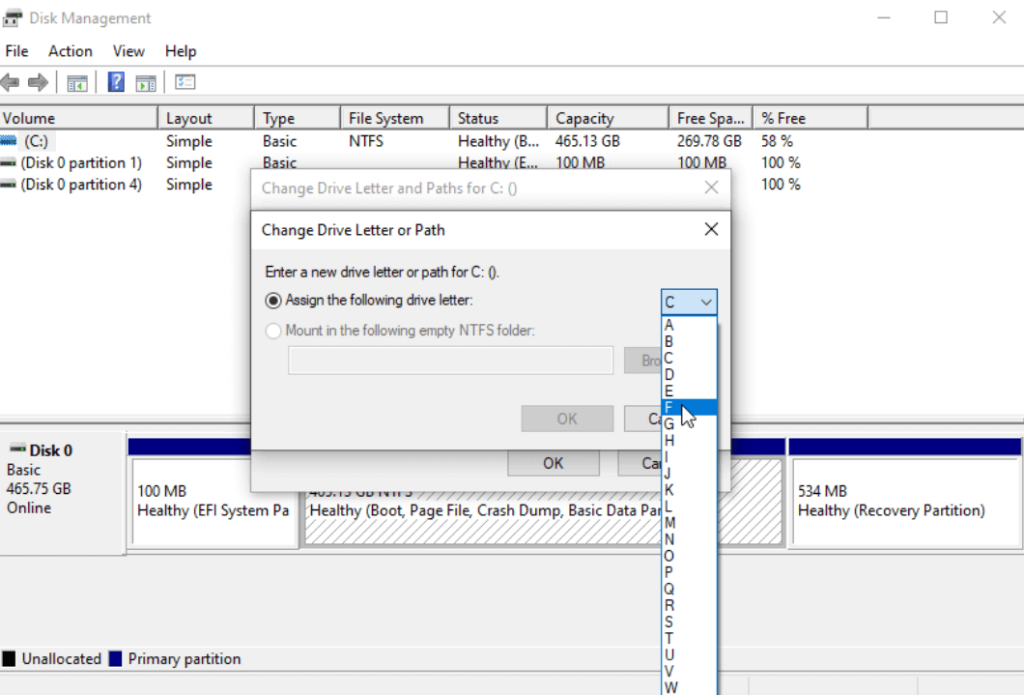Los discos duros My Passport de Western Digital, preferidos por los editores de vídeo y fotógrafos, ofrecen una popular solución de almacenamiento externo compatible con PC y portátiles con Windows. Reconocidas por su diseño ultradelgado y su portabilidad, estas unidades, como cualquier otra, pueden sufrir errores ocasionales. Sin embargo, incluso los dispositivos más robustos pueden tener problemas, y un problema común que enfrentan los usuarios es el error "WD My Passport no aparece" en las PC con Windows.
Si se enfrenta a esta situación, no se preocupe. En esta guía completa, profundizaremos en las razones detrás de este error de WD Passport que no aparece y le brindaremos el conocimiento para resolverlo sin problemas.
Así que sin más preámbulos, comencemos.
Comprender el dilema 'WD My Passport no aparece'
Cuando su disco duro externo WD My Passport no aparece en su PC con Windows, puede ser motivo de preocupación. Este problema puede manifestarse de varias formas, desde que la unidad no se reconoce en absoluto hasta problemas de conectividad intermitentes. Antes de profundizar en las soluciones, exploremos algunas razones comunes detrás del error "WD My Passport no aparece".
Culpables comunes detrás del error
A menudo, un cable USB suelto o dañado puede ser el culpable. Asegúrese de que el cable que conecta su WD My Passport a la PC esté en buenas condiciones y bien enchufado.
- Controladores obsoletos o faltantes
Los controladores actúan como puente entre su disco duro externo y su sistema operativo. Los controladores obsoletos o faltantes pueden provocar problemas de compatibilidad, lo que provocará el error "WD My Passport no aparece".
- Conflicto de letras de unidad
Windows asigna una letra de unidad a cada dispositivo de almacenamiento conectado. Si hay un conflicto con otra unidad, es posible que su WD My Passport no aparezca. Lo guiaremos a través del proceso de resolución de dichos conflictos.
- Sistema de archivos o partición dañados
Un sistema de archivos o una partición dañados pueden dificultar la detección de su WD My Passport. Exploraremos métodos para reparar y recuperar datos sin perder información valiosa.
- Problemas con el suministro de energía
En algunos casos, un suministro de energía insuficiente al WD My Passport puede provocar problemas de conectividad. Discutiremos los pasos de solución de problemas para abordar los problemas relacionados con la energía.
Pasos de solución de problemas para resolver el error
Con una comprensión clara de las posibles causas, emprendamos un recorrido de solución de problemas paso a paso para solucionar el error "WD Passport no aparece":
1. Pruebe con otro puerto USB, cable o PC
Comience inspeccionando el cable USB en busca de daños visibles o deshilachados. Reemplace el cable por uno en buen estado si es necesario. A continuación, intente conectar WD My Passport a diferentes puertos USB de su PC para descartar cualquier problema relacionado con el puerto. Si cambiar el puerto USB resuelve el problema, indica un problema potencial con el puerto actual, probablemente debido a un daño o un mal funcionamiento. Es recomendable buscar servicios de reparación o reemplazo del fabricante.
2. Intente cambiar el cable USB SATA del disco duro
Ciertos usuarios notaron que al conectar el disco duro a la computadora, emitía un solo pitido, indicando detección, pero no aparecía en el Explorador de archivos. En esta situación, examine su cable USB a SATA. Ciertos cables USB a SATA pueden carecer de la eficiencia necesaria para proporcionar suficiente energía a la unidad. Como resultado, es posible que observe que la luz de su unidad se enciende, pero la unidad en sí no aparece en su PC/portátil.
Conecte su disco duro a un concentrador USB y cambie los cables USB. Elija un cable USB con dos cables conectados para garantizar un suministro de energía suficiente. A continuación, confirme que su PC pueda reconocer el disco duro como conectado.
3. Cambie la letra de la unidad
Ciertos usuarios encontraron un problema en el que el disco duro no aparecía en el Explorador de archivos pero estaba visible en Administración de discos . En tales casos, es importante comprobar si la unidad entra en conflicto con las letras asignadas de otras particiones de la unidad. En ocasiones, el sistema puede asignar las mismas letras a dos unidades diferentes, lo que genera conflictos.
- Presione la tecla de Windows con la tecla R para abrir el cuadro de diálogo EJECUTAR .
- Ahora escriba msc y presione la tecla Enter o el botón Aceptar .

- Haga clic derecho en la letra de la unidad externa WD y elija Cambiar letra de unidad y rutas.

- Para asignar una letra de unidad, haga clic en el botón Agregar si la unidad actualmente carece de una letra de unidad y seleccione Cambiar si ya tiene una.

- Por último, elija una letra de unidad de su elección y toque Aceptar

Reinicie su PC/portátil para solucionar el problema.
4. Utilice el solucionador de problemas de hardware y dispositivos
El solucionador de problemas de hardware y dispositivos es valioso para identificar y resolver problemas de hardware externo. Siempre que no se reconozca un dispositivo, se recomienda utilizar este solucionador de problemas para una detección y resolución efectivas.
- Vaya a la barra de búsqueda y escriba cmd. Ahora toque Ejecutar como administrador para abrir el símbolo del sistema .

- Escriba el siguiente comando y presione la tecla Enter: exe -id DevicDiagnostic

- Deje que finalice el análisis y siga los pasos de solución de problemas sugeridos para solucionarlo.
5. Actualice el firmware de la unidad
La actualización del firmware de la unidad ha sido exitosa para numerosos usuarios al resolver el problema de que WD My Passport no funciona o no está disponible. Por lo tanto, considere intentar esta solución como se menciona a continuación.

- Después de descargar el archivo, haga clic derecho sobre él y elija Extraer archivo .

- Conecte la unidad Passport a su computadora portátil/PC usando el cable provisto. Ahora abra el archivo extraído y ejecute el archivo exe haciendo doble clic en él.

- Continúe siguiendo las sencillas instrucciones que aparecen en pantalla para finalizar la instalación.
Lea también: ¿Formatear un disco duro borra completamente todos los datos?
6. Actualice los controladores del dispositivo Western Digital
El problema de que mi Passport Ultra no sea detectado o reconocido podría deberse a un controlador desactualizado o dañado. Varios usuarios han informado que la actualización de los controladores les resolvió el problema.
- Abra el menú WinX presionando la tecla Windows con la tecla X y haga clic en Administrador de dispositivos.

- Expanda la opción Unidades de disco haciendo doble clic en ella, haga clic derecho en el controlador WD y elija Actualizar controlador.

- Ahora toque Buscar controladores automáticamente .

- Siga las instrucciones en pantalla para actualizar el controlador.
Sin embargo, el proceso manual puede llevar mucho tiempo y ser susceptible a errores. Por lo tanto, recomendamos utilizar una herramienta especializada como Advanced Driver Updater . Esta herramienta hace coincidir con precisión el hardware con los controladores adecuados, asegurando la instalación de controladores compatibles y minimizando el riesgo de errores.

Estas son algunas de las características clave de Advanced Driver Updater:
- Busca controladores obsoletos: escanea su computadora en busca de todo tipo de controladores, incluidos dispositivos de red, gráficos, audio y entrada.
- Descarga e instala los controladores más recientes: descarga e instala automáticamente los controladores más recientes para su hardware.
- Realiza una copia de seguridad de los controladores antiguos: realiza una copia de seguridad de sus controladores antiguos antes de actualizarlos, para que siempre pueda revertirlos si algo sale mal.
- Escaneo programado : se puede programar para escanear su computadora en busca de controladores obsoletos con regularidad.
Opte por Advanced Driver Updater para realizar análisis exhaustivos y asegurarse de que los controladores de su dispositivo estén actualizados con las últimas versiones.'
Corregido: WD My Passport no aparece en una PC con Windows
Si sigue estos pasos de solución de problemas, debería poder resolver eficazmente el error "WD My Passport no aparece" y restaurar el acceso a sus valiosos datos. Si el problema persiste, es recomendable comunicarse con el servicio de atención al cliente de Western Digital para obtener más ayuda. Recuerde siempre manipular su WD My Passport con cuidado para evitar problemas futuros. Armado con el conocimiento adquirido en esta guía, ahora está equipado para abordar este problema de frente.
Para obtener más guías de solución de problemas, listas y consejos y trucos relacionados con Windows, Android, iOS y macOS, síganos en Facebook , Twitter , YouTube , Instagram , Flipboard y Pinterest .